6 sposobów włączenia trybu ciemnego Google Chrome w systemie Windows
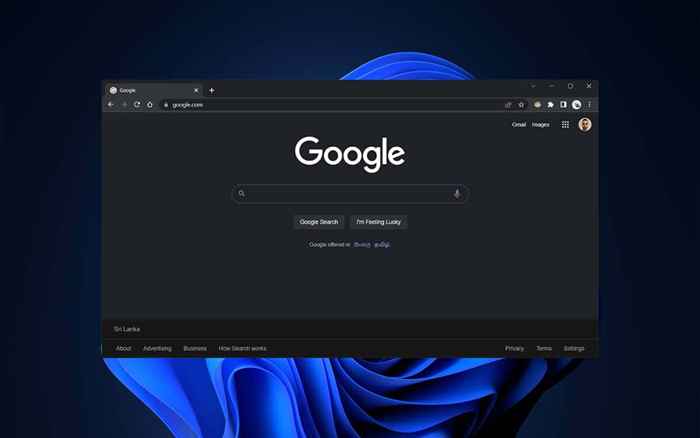
- 3211
- 199
- Maurycy Napierała
Google Chrome dla Windows jest wyposażony w natywną obsługę Dark Mode. Aktywowanie nie jest jednak proste, a możesz również mieć problemy z ustaleniem, jak to działa. Ten samouczek pokaże, jak włączyć i korzystać z trybu ciemnego Google Chrome na komputerze.
Późne nocne przeglądanie Internetu z Google Chrome z pewnością da ci oddechowe bóle głowy-lub jeszcze gorzej, zaburzenie spania. Pewne pasa pozwala zmniejszyć obciążenie oczu za pomocą nocnego światła. Ale jeszcze lepszym sposobem na ulepszenie nocnych sesji Chrome jest aktywowanie trybu ciemnego.
Spis treści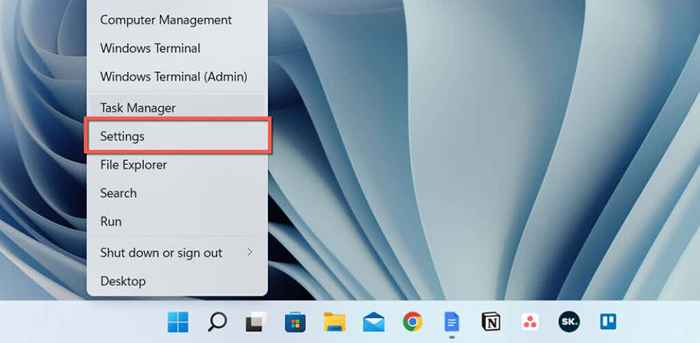
- Przewiń w dół i wybierz kolory.
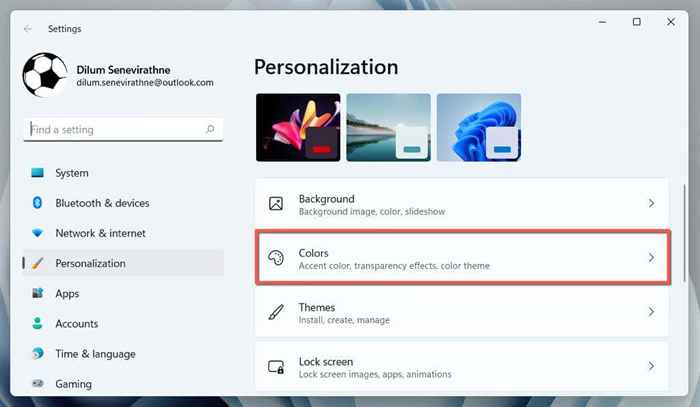
- Otwórz menu rozwijane obok, aby wybrać tryb i wybierz Dark.
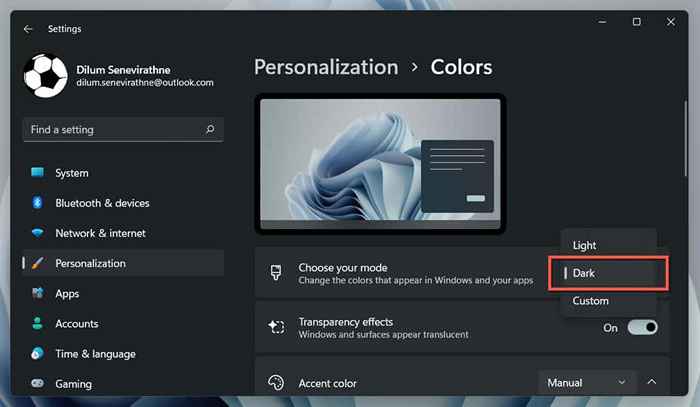
Otóż to! Google Chrome powinien automatycznie przełączać się na tryb ciemności.
Jeśli chcesz ograniczyć schemat ciemnej kolorystyki tylko do Windows aplikacji, wybierz opcję niestandardową i wybierz światło i ciemność obok, aby wybrać domyślny tryb systemu Windows i wybierz domyślny tryb aplikacji.
2. Włącz tryb ciemny tylko dla chromu
Jeśli nie chcesz zadzierać z motywem systemu Windows, możesz włączyć tryb ciemny dla Chrome tylko za pomocą następującego obejścia.
- Kliknij prawym przyciskiem myszy skrót Google Chrome na pulpicie i wybierz właściwości. Jeśli go nie masz, przeciągnij Google Chrome z listy programów menu Start na obszar komputerów stacjonarnych.
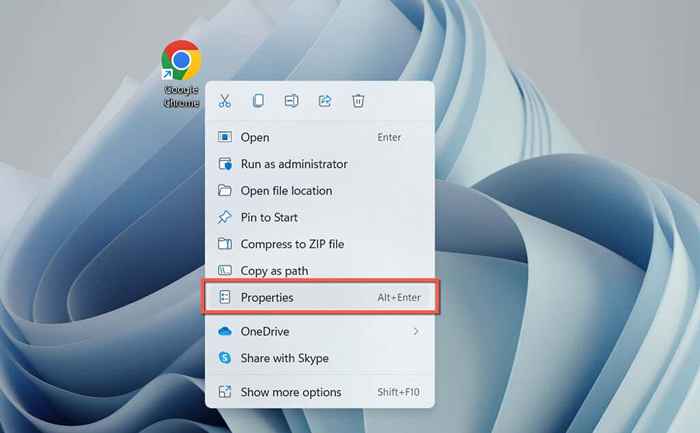
- Dodaj pojedyncze miejsce na koniec ścieżki pliku w polu docelowym i dodaj następujące:
-tryb siły
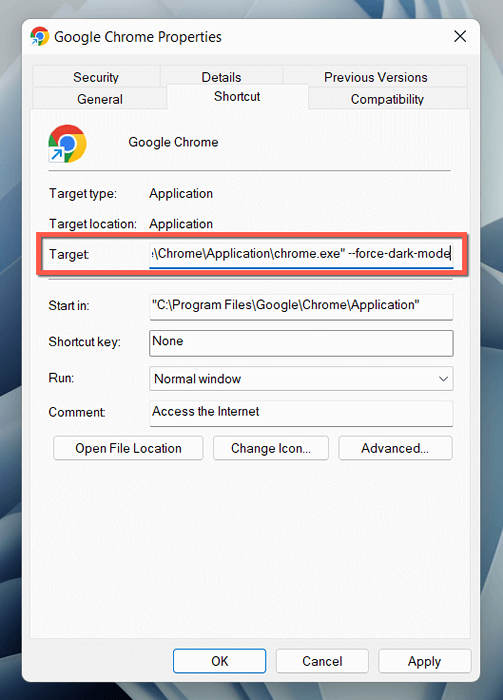
- Wybierz Zastosuj i OK.
Kliknij dwukrotnie skrót, aby otworzyć Chrome, a przeglądarka pojawi się w trybie ciemnym, niezależnie od schematu kolorów systemu operacyjnego.
3. Włącz tryb ciemny na stronach internetowych
Rosnąca liczba witryn-choć jest ich niewiele i daleko między rodzimymi ciemnymi wersjami stron internetowych. Jeśli strona nie pasuje automatycznie w tryb ciemny Chrome, poszukaj przełączania gdzieś na stronie internetowej.G., Help Desk Geek ma przełącznik trybu ciemnego w prawym górnym rogu.
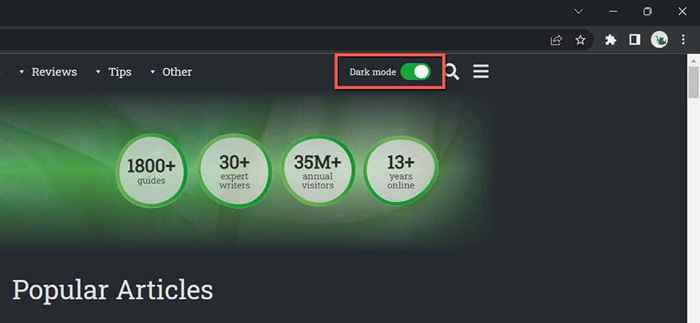
Niektóre aplikacje internetowe wymagają otwarcia menu lub kopnięcia w okienku ustawień wewnętrznych, aby włączyć tryb ciemny. Na przykład w YouTube wybierz portret profilu i ustaw wygląd na ciemny motyw.
4. Wymusz Chrome do renderowania miejsc w trybie ciemnym.
Większość witryn, na których się spotykasz. Ponieważ jest to problem, możesz zmusić strony internetowe do renderowania w trybie ciemnym z eksperymentalną funkcją chromu o nazwie Auto Dark Mode. Aby go aktywować:
- Skopiuj i wklej następujące do paska adresu Chrome i naciśnij Enter:
chrome: // flagi/#enable-force-dark

- Otwórz menu rozwijane obok trybu automatycznego ciemnego dla zawartości sieci i wybierz Włączone.
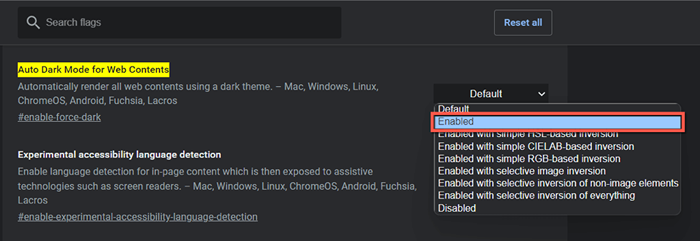
- Wybierz Relaunch.
Jeśli napotkasz znaczące problemy z renderowaniem i inwersją obrazu z funkcją trybu automatycznego Dark.G., Włączone z selektywną inwersją elementów innych niż obraz.
5. Użyj rozszerzenia ciemnego czytnika
Jeśli wbudowana funkcja Auto Dark Chrome nie do końca go nie przecięła, rozważ użycie rozszerzenia Chrome. Polecamy Dark Reader; Jest bezpłatny i wykonuje niesamowite miejsca renderowania pracy w trybie ciemnym.
Zainstaluj Dark Reader za pomocą Chrome Web Store, wybierz ikonę Dark Reader na pasku menu Chrome Browser i wybierz ON (lub naciśnij Alt + Shift + D). Każda witryna, którą odwiedzasz, będzie teraz pojawiać się w trybie ciemnym.
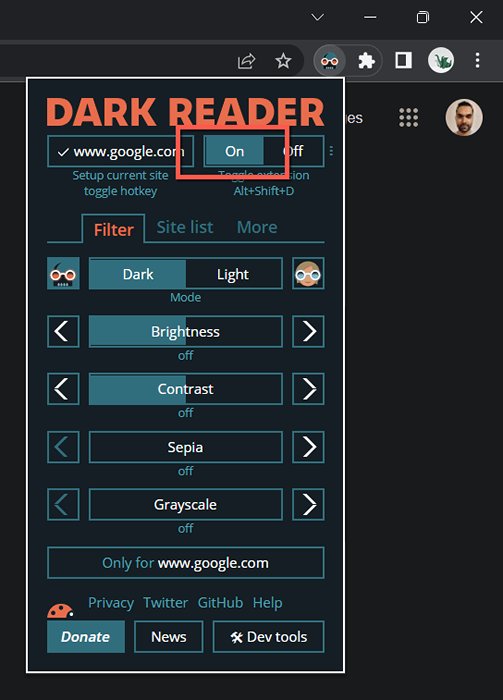
Rzadko możesz natknąć się na stronę.G., Gmail-który nie będzie dobrze renderować w trybie ciemnym. Możesz dodać go do listy wyjątków Dark Reader, aby uniknąć wyłączenia rozszerzenia. Przełącz kartę listę witryny, wybierz nie odwrócony i dodaj adres URL.
Inne rozszerzenia Chrome podobne do Dark Reader to Lunar Reader i Dark Temat Tab. Zapraszam do ich sprawdzenia.
6. Użyj mrocznego motywu lub trybu incognito.
Zanim się zakończymy, warto wspomnieć, że możesz zastosować podstawowy mroczny motyw na Chrome bez włączania Dark Mode. Tylko:
- Otwórz menu Chrome (wybierz ikonę z trzema kropkami w prawym górnym rogu okna) i wybierz Ustawienia.
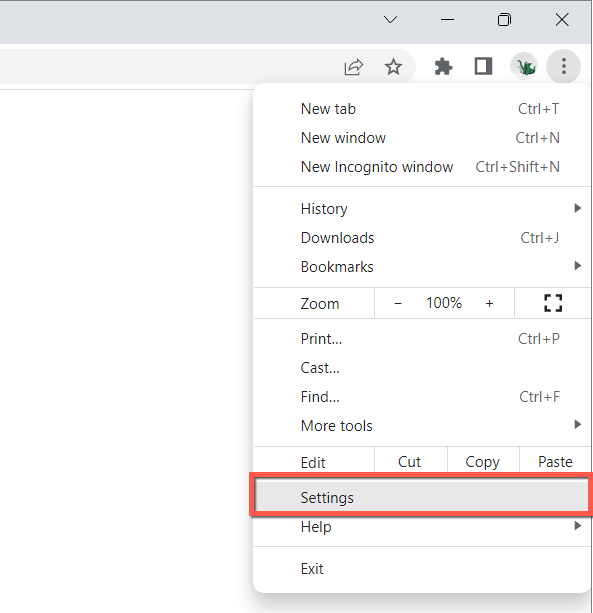
- Wybierz i Google> Dostosuj swój profil Chrome.
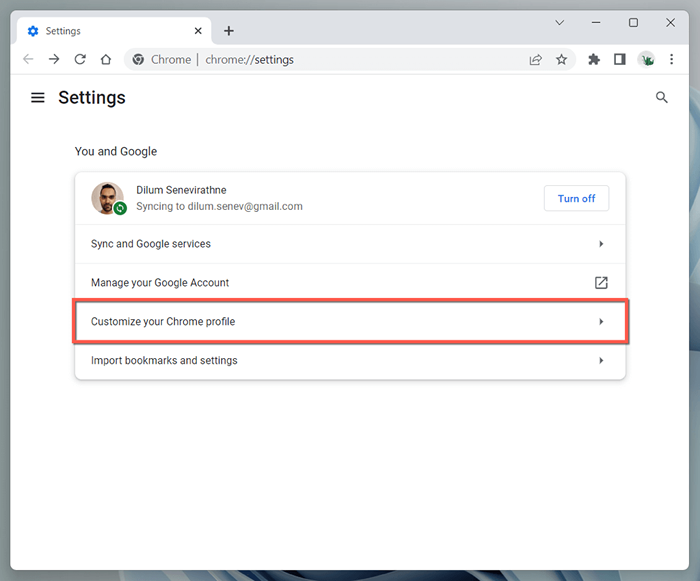
- Wybierz czarny w sekcji Kolor motywu.
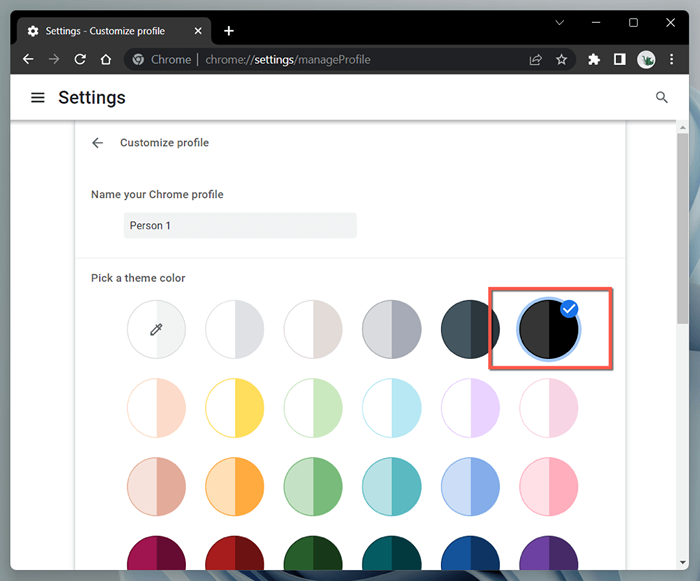
Alternatywnie otwórz okno Chrome w trybie incognito (otwórz menu Chrome i wybierz nowe okno Incognito), a automatycznie pojawi się w ciemnym motywie. Zauważ, że tryb incognito nie zapisuje Twojej historii przeglądania ani plików cookie.
Darku z Google Chrome
Mroczny tryb Google Chrome jest fantastyczny podczas surfowania online z wyczerpanymi światłami, a nawet w ciągu dnia, jeśli lubisz estetykę. Nie zapominaj, że nie wszystkie strony internetowe pojawią się w trybie ciemnym, nie mówiąc już o natywnej obsłudze kolorystyki. Użyj eksperymentalnej funkcji Auto Dark Mode Chrome lub dodatku do przeglądarki innej firmy dla niezgodnych witryn.
- « 9 sposobów naprawy err_connection_reset w Google Chrome
- 13 sposobów naprawy systemu Windows 11 nie łączących się z Wi-Fi »

